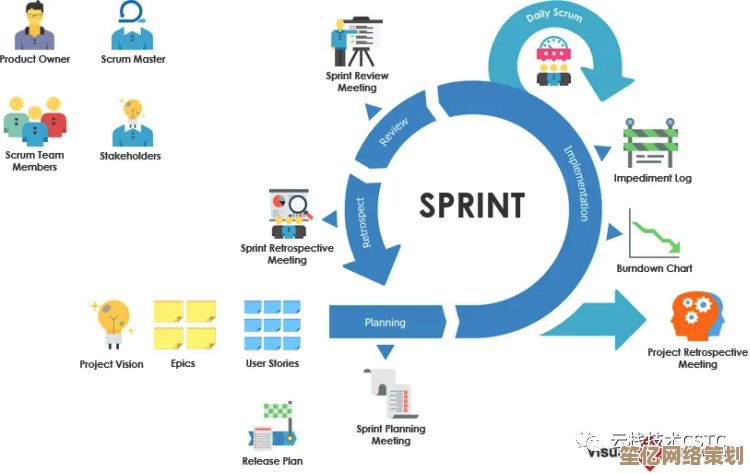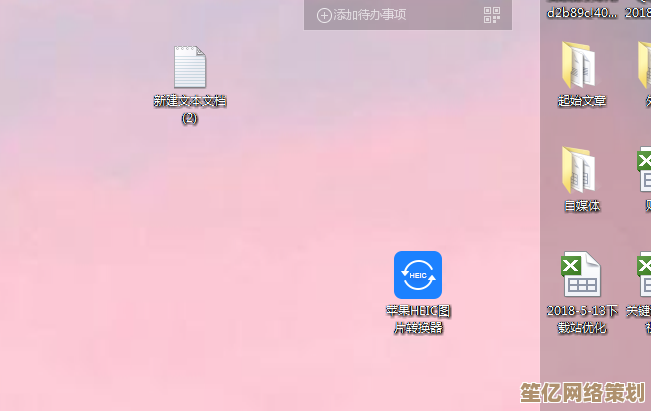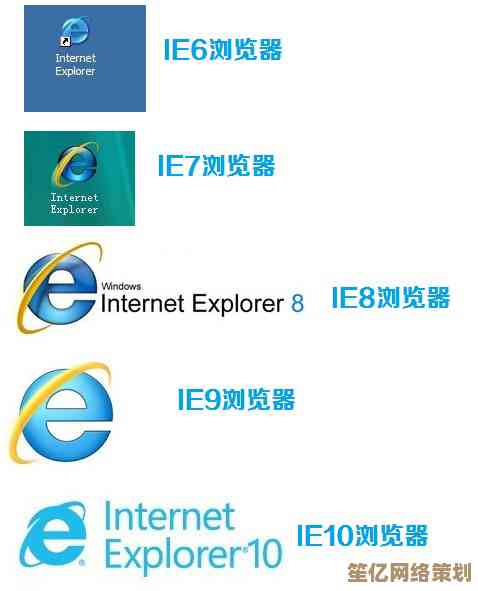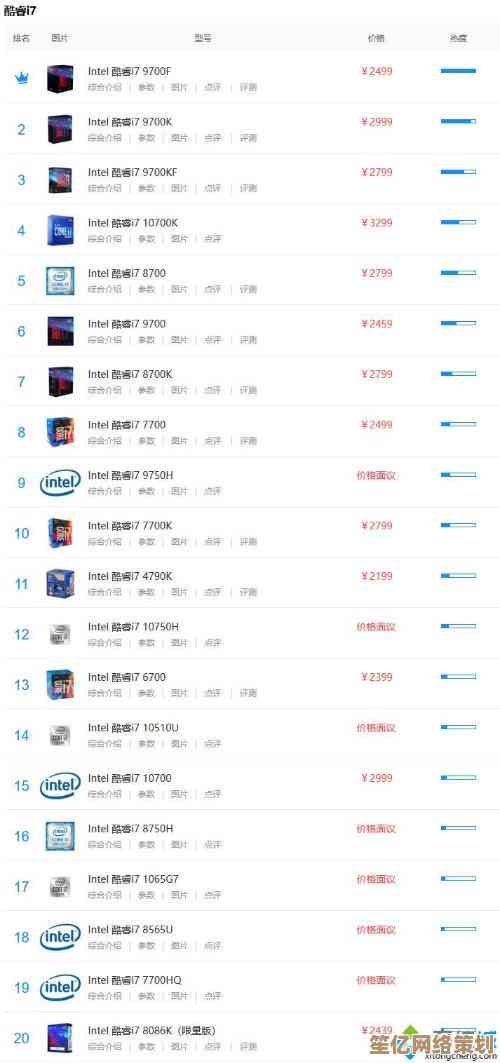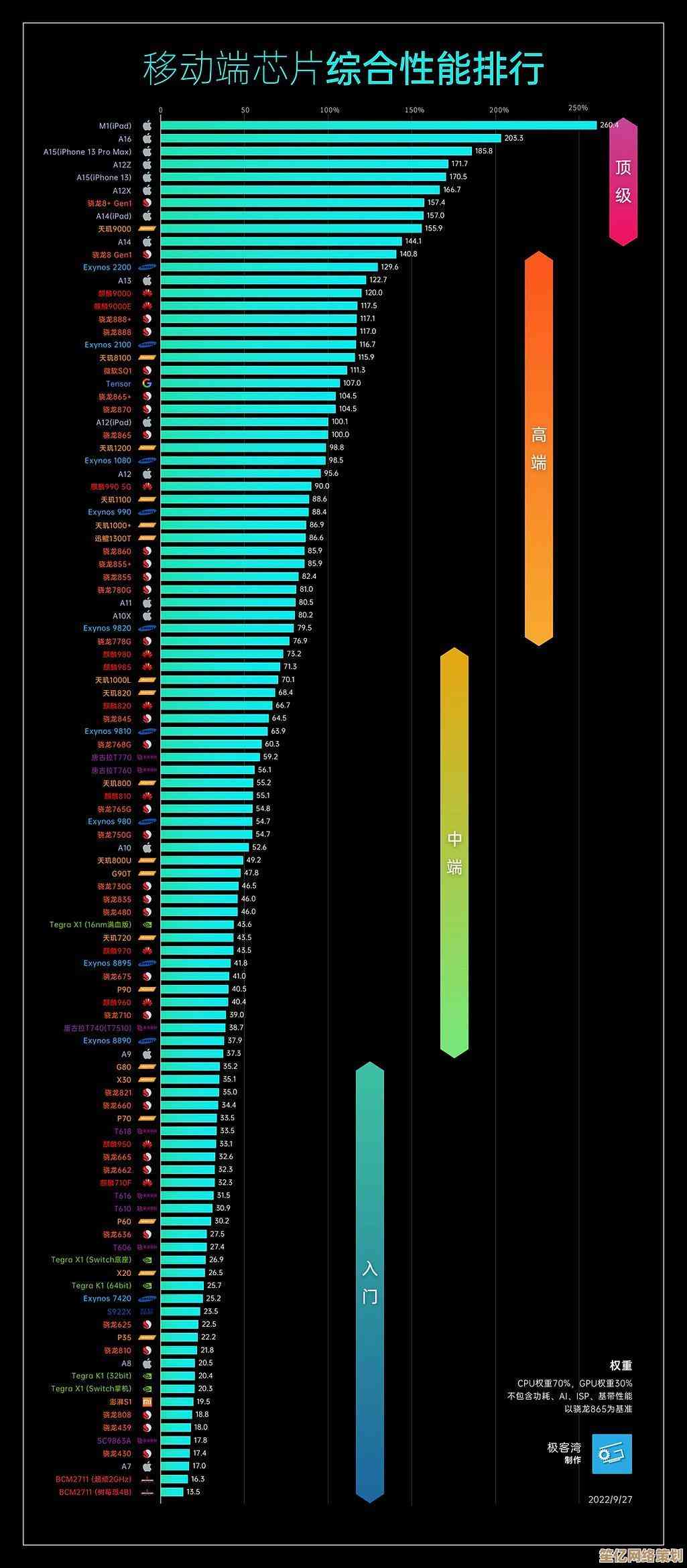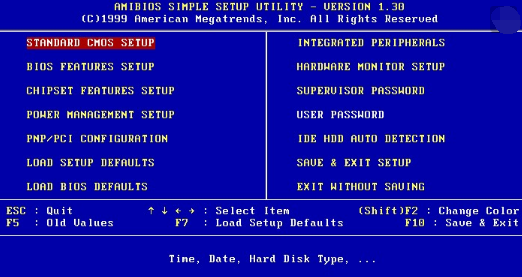实现小米手机高效连接电脑的完整方案与注意事项解析
- 游戏动态
- 2025-10-19 07:46:35
- 3
哎 说到小米手机连电脑这事儿 我真是有一肚子话想说… 之前用小米11传照片 差点没被那反复断连逼疯 后来折腾了好久才摸清楚门道,今天就把这些零零碎碎的经验 还有踩过的坑都捋一捋 希望能帮到你。
首先你得搞清楚 现在连电脑早就不止“插根线”那么简单了,最老土但最稳的当然还是USB数据线 但这里头讲究可多了,你用的到底是充电线还是数据线?🤔 我有次拿了一根看起来挺结实的三无品牌线 插上电脑死活没反应 手机倒是显示在充电…后来才发现那根线居然只有充电的两根芯 压根没有数据传输功能,所以线材质量是第一道坎 最好用原装线或者靠谱品牌的Type-C线。
线没问题了 手机插上电脑 有时候也只是个“单向充电”关系,这时候你得下拉通知栏 把“USB用于”那个选项从“仅充电”改成“文件传输”或者“MTP模式”,这个步骤我至少忘了十几次 每次都在电脑上疯狂刷新 最后才一拍脑袋想起来,MIUI系统有时候会有点小脾气 如果怎么切换都没用 试试重启手机或者换一个USB接口 尤其是机箱后面的接口 供电更足。
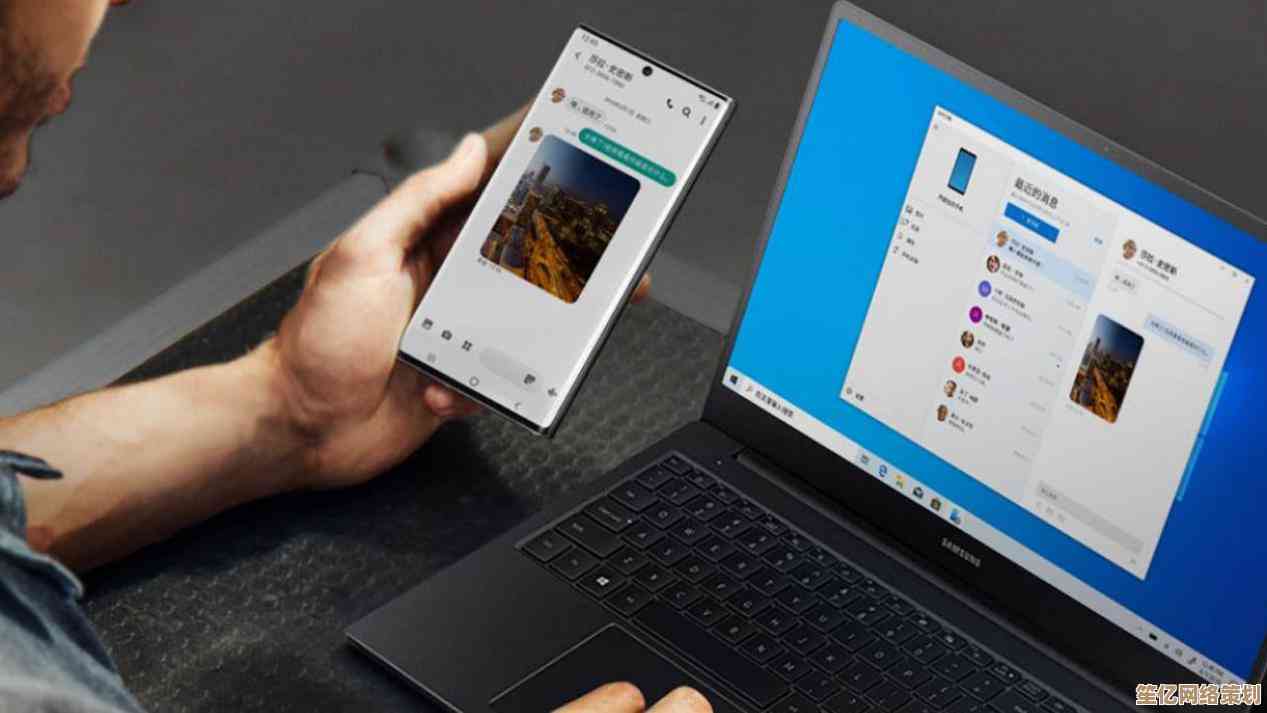
无线连接这块 小米其实有自己的“小米互传”或者“小米妙享” 但说实话 有时候稳定性看心情,在同一个Wi-Fi下 用ES文件浏览器或者Solid Explorer这类第三方App通过FTP连接 反而简单粗暴,在App里开启FTP服务 然后在电脑文件管理器的地址栏输入它给的那串数字地址(ftp://192.168.1.5:3721) 就能直接像访问本地文件夹一样看手机文件了 传点小文件特别方便,不过你得确保手机和电脑在同一个局域网 别一个连着Wi-Fi一个用着网线 那就尴尬了。
哦对 还有开发者选项里的“USB调试” 这个主要是给玩机党准备的,如果你想用ADB命令干点高级活儿 比如装应用、录屏啥的 就得打开它,第一次用会跳出来个授权提示 一定要勾选“始终允许”再点确定 不然每次都得弹窗 烦死人,不过普通用户只是传传照片文档的话 没必要开这个 反而增加风险。
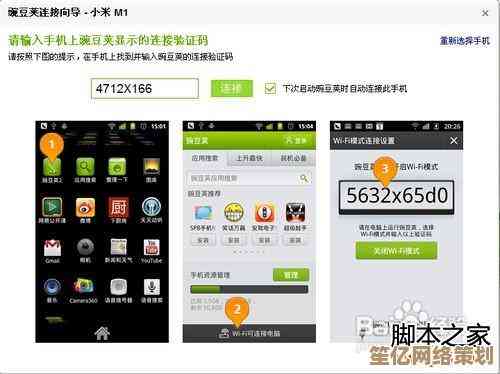
说到无线 蓝牙也算一种方式 但速度嘛…传个大文件能让你体会到什么叫“岁月漫长” 应急用用还行。
注意事项方面 第一就是安全,在公共电脑上连接时 千万别勾选“默认使用该设备” 传完文件记得安全弹出硬件 或者直接拔线前在手机端关闭MTP模式 防止数据被恶意软件扫描,第二是兼容性 有些老旧的电脑系统可能对新的MTP协议支持不好 这时候可以试试在开发者选项里把“默认USB配置”改成“PTP(图片传输)” 有时候会有奇效,第三是驱动问题 如果电脑完全认不出设备 可以去小米官网下载个手机助手 它会自动安装需要的驱动。
最后啰嗦一句 系统更新很重要,我MIUI版本从12升到14后 感觉连接稳定性和传输速度都有改善 看来官方也在默默修复这些小毛病。
吧 连接方式没有绝对的最好 看你当下图什么,求稳就用有线 图方便就在家玩玩无线,多试试 总能找到最适合你自己的那个节奏,希望这些杂七杂八的分享 能让你少走点弯路!😄
本文由畅苗于2025-10-19发表在笙亿网络策划,如有疑问,请联系我们。
本文链接:http://waw.haoid.cn/yxdt/32338.html